Page 1
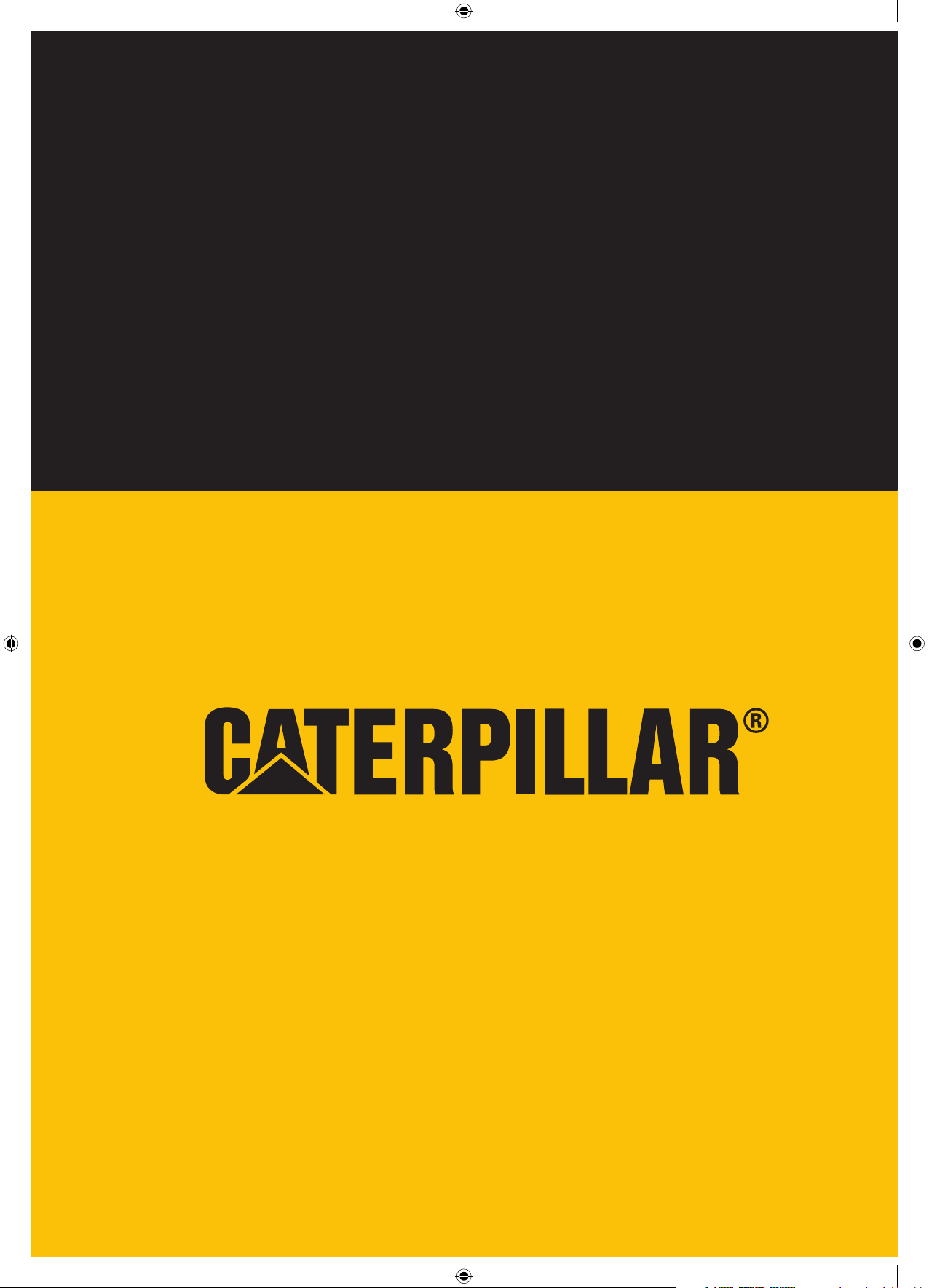
CATERPILLAR® T20
Bedienungsanleitung
Page 2
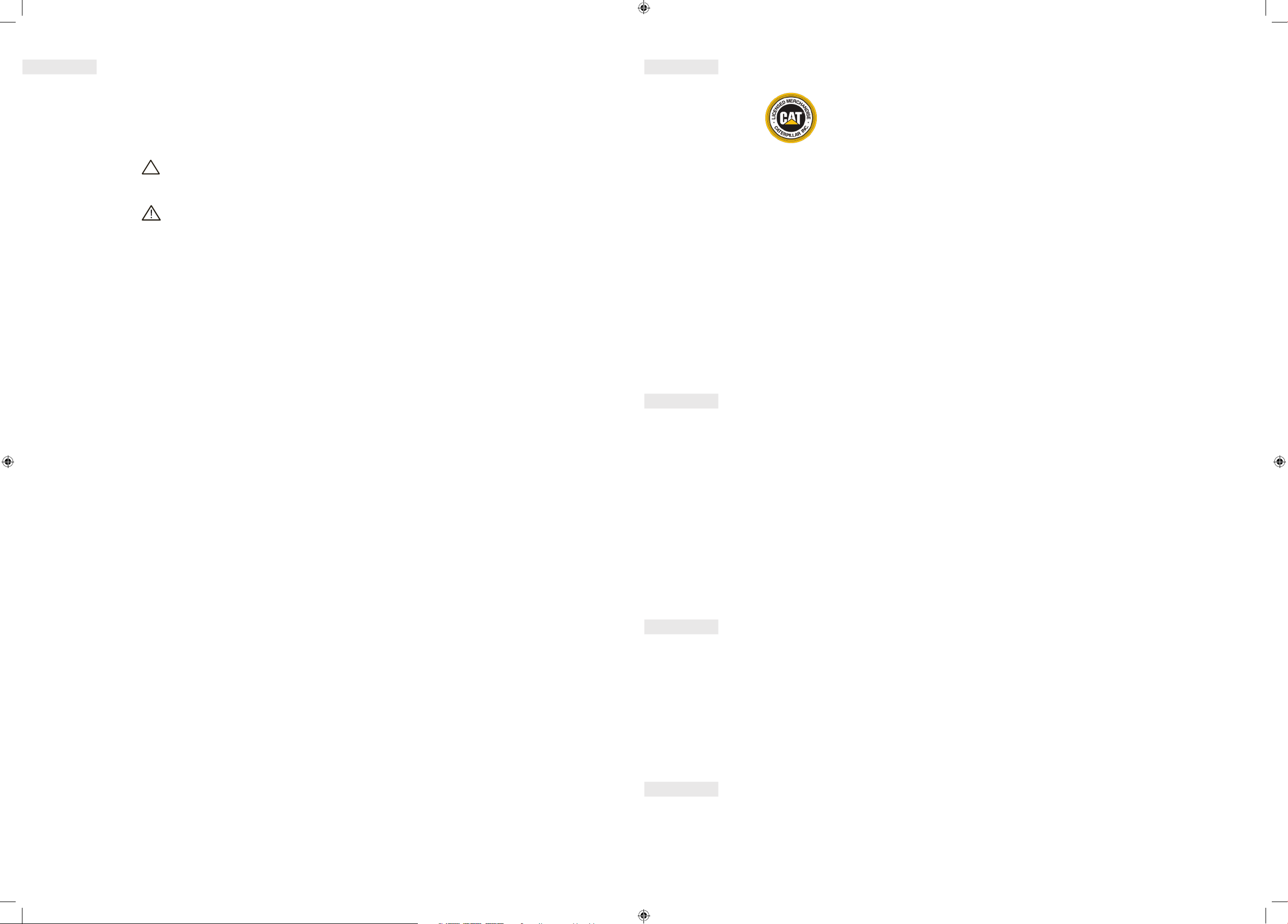
ANMERKUNGEN, HINWEISE UND WARNUNGEN:
HINWEIS: Ein HINWEIS kennzeichnet wichtige Informationen, die es Ihnen ermöglichen, Ihr T20 Tablet in vollem Umfang
zu nutzen.
ACHTUNG: ACHTUNG weist Sie auf mögliche Beschädigungen an Hardware oder den Verlust von Daten hin, die
auftreten können, wenn Sie entgegen der Anweisungen handeln.
WARNUNG: Eine WARNUNG weist auf mögliche Schäden an Eigentum, Verletzungen oder den Tod hin.
RECHTLICHE HINWEISE
© 2017 Caterpillar. Alle Rechte vorbehalten. CAT, CATERPILLAR, BUILT FOR IT, die entsprechenden
Logos, "Caterpillar Yellow", die "Power Edge"-Handelsaufmachung sowie die darin verwendete
Firmen- und Produktidentität sind Marken von Caterpillar und dürfen nicht ohne Erlaubnis
verwendet werden.
Bullitt Mobile Ltd ist ein Lizenznehmer von Caterpillar Inc.
Die Handelsmarken von Bullitt Mobile Ltd. und Dritten sind Eigentum der entsprechenden Besitzer.
Kein Teil dieses Dokuments darf ohne vorherige schriftliche Genehmigung von Caterpillar Inc. in irgendeiner Form
oder auf irgendeine Art kopiert oder übertragen werden.
Das in dieser Bedienungsanleitung beschriebene Produkt kann schreibgeschützte Software und mögliche
Lizenzgeber enthalten. Kunden dürfen die besagte Software oder Hardware in keiner Weise kopieren, verteilen,
ändern, dekompilieren, auseinanderbauen, entschlüsseln, extrahieren, rückentwickeln, verleihen, abtreten oder
unterlizenzieren, außer diese Einschränkungen werden durch gültige Gesetze verboten oder solche Aktionen werden
durch entsprechende Urheberrechtsinhaber unter Lizenzen zugelassen.
Die Bluetooth®-Wortmarke und die Logos sind eingetragene Warenzeichen und gehören der Bluetooth SIG, Inc.; jede
Nutzung dieser Marken durch die Bullitt Group erfolgt gemäß Lizenz. Weitere Warenzeichen und Handelsnamen von
Dritten gehören ihren jeweiligen Eigentümern.
Wi-Fi® ist eine eingetragene Marke der Wi-Fi Alliance®.
ANMERKUNG
Einige Funktionen des in diesem Handbuch beschriebenen Produkts und Zubehörs sind von der installierten Software
und von Funktionen und Einstellungen des lokalen Netzwerk abhängig und wurden von lokalen Netzbetreibern
oder Netzanbietern möglicherweise nicht aktiviert oder stehen nur eingeschränkt zur Verfügung. Daher stimmen
die Beschreibungen in diesem Handbuch eventuell nicht genau mit dem von Ihnen gekauften Produkt oder
Zubehörüberein.
Der Hersteller behält sich das Recht vor, in diesem Handbuch enthaltene Informationen oder technischen Angaben
ohne vorherige Ankündigung sowie unverbindlich zu ändern oder zu bearbeiten.
Der Hersteller ist nicht für die Zulässigkeit und Qualität von Produkten verantwortlich, die Sie mit diesem
Gerät hoch- oder herunterladen, insbesondere Texte, Bilder, Musik, Filme und nicht integrierte Software mit
Urheberrechtsschutz. Sie haften für alle Folgen, die aus der Installation oder Nutzung der zuvor genannten Produkte
auf diesem Gerätentstehen.
KEINE GARANTIE
Die Inhalte dieser Bedienungsanleitung werden im gegenwärtigen Zustand zur Verfügung gestellt. Außer
wenn durch geltende Gesetzte erforderlich, werden keine Garantien, weder ausdrücklich noch stillschweigend,
insbesondere keine stillschweigenden Gewährleistungen der Marktfähigkeit und Eignung für einen bestimmten
Zweck, in Verbindung mit der Genauigkeit, Zuverlässigkeit oder den Inhalten dieser Bedienungsanleitung geleistet.
Bis zum maximalen durch das Gesetz zulässigen Umfang übernimmt der Hersteller in keinem Fall eine wie auch
immer geartete Haftung für spezielle, zufällige Schäden oder Folgeschäden oder Verluste durch entgangene
Gewinne, Geschäfte, Einnahmen, Daten, Firmenwerte oder erwartete Einsparungen.
IMPORT- UND EXPORTREGELUNGEN
Es obliegt dem Kunden, alle entsprechenden Exportgesetze und -regelungen anzuwenden. Kunden müssen über alle
erforderlichen behördlichen Genehmigungen und Lizenzen für den Exportier, Reexport oder Importiert des Produktes,
2 3
die in diesem Handbuch erwähnt werden, einschließlich der Software und der technischen Daten, verfügen.
Page 3
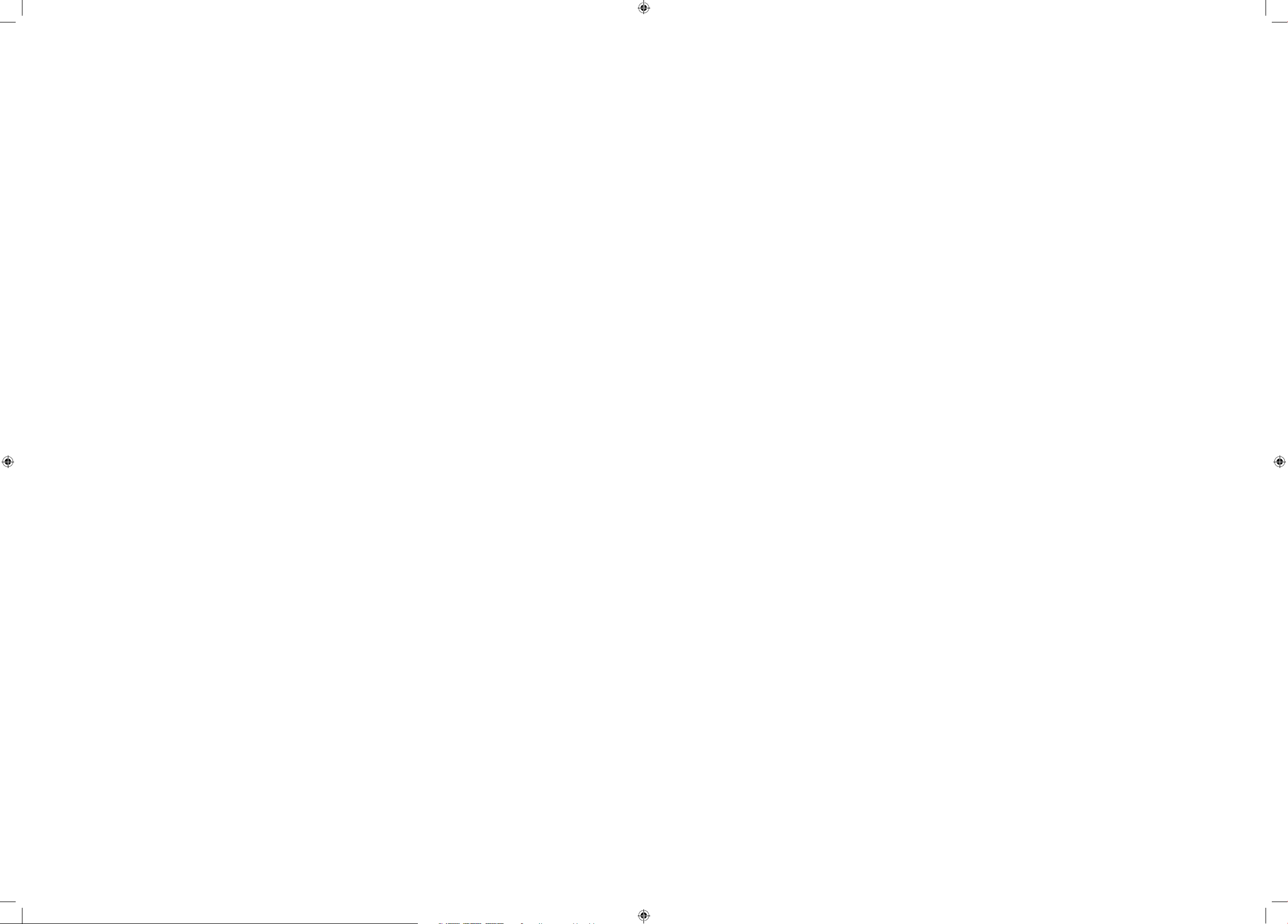
CONTENTS
1.0 FUNKTIONEN
2.0 ZUBEHÖR
3.0 EINRICHTUNG IHRES T20 TABLETS
3.1 LADEN IHRES TABLETS
3.2 EINSCHALTEN IHRES TABLETS
3.3 EINRICHTEN EINES MICROSOFT KONTOS
3.4 AUSSCHALTEN IHRES TABLETS
4.0 EINSETZEN VON SIM-KARTE UND MICROSD-KARTE
4.1 EINSETZEN EINER SIM-KARTE
4.2 EINSETZEN EINER MICROSD-KARTE
6
7.4 WISCHEN NACH LINKS
7.5 WISCHEN NACH RECHTS
7
7.6 BILDSCHIRMROTATION
7.7 SPERREN DER BILDSCHIRMROTATION
15
15
15
15
8
8
8.0 SYNCHRONISIEREN IHRES TABLETS
15
9
9
9.0 TECHNISCHE ANGABEN
16
10
10.0 RF-EXPOSITIONSINFORMATION (SAR)
10
10
10
10.1 EU-KONFORMITÄTSERKLÄRUNG
10.2 ACHTUNG
10.3 ELEKTRISCHE UND ELEKTRONISCHE ALTGERÄTE (WEEE)
17
17
17
17
4.3 ENTFERNEN EINER MICRO-SIM-KARTE
4.4 ENTFERNEN EINER MICROSD-KARTE
5.0 DRAHTLOSNETZWERKE
5.1 WLAN-VERBINDUNG HERSTELLEN
5.2 WLAN-VERBINDUNG TRENNEN
6.0 RICHTIGE BEDIENUNG DES MULTI-TOUCH-BILDSCHIRMS
7.0 ERSTE SCHRITTE MIT MICROSOFT WINDOWS 10
7.1 WLAN-VERBINDUNG HERSTELLEN
7.2 DEN STARTBILDSCHIRM AUFRUFEN
11
11
11.0 HF-SPEZIFIKATIONEN
18
12
12
12
13
13
14
14
7.3 PERSONALISIEREN DER KACHELN AUF DEM STARTBILDSCHIRM
4 5
14
Page 4
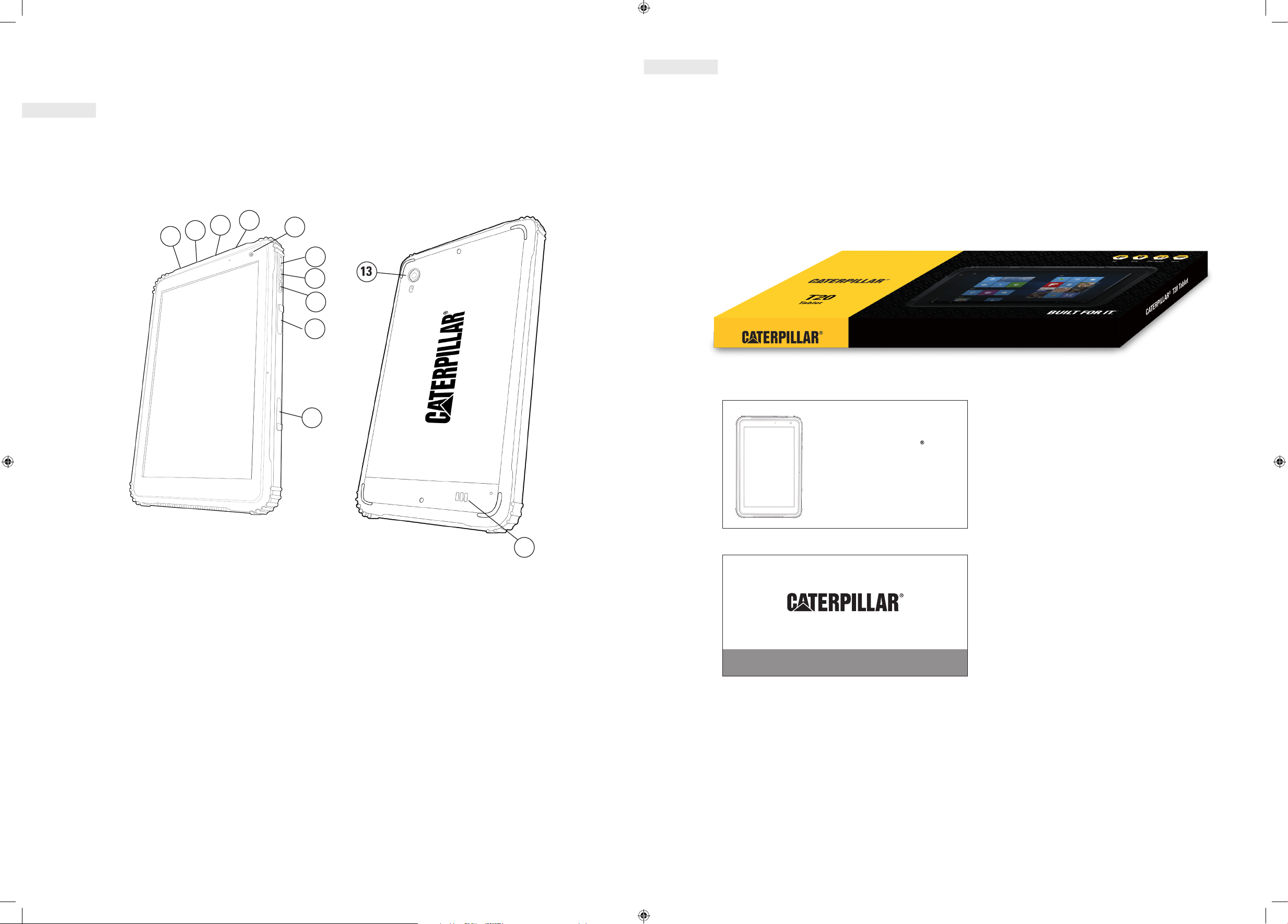
VERWENDUNG IHRES T20 TABLETS
2
English ................................................................................3
Cesky .................................................................................. 3
Deutsch ..............................................................................3
Español ...............................................................................3
Français .............................................................................. 3
Hrvatski ..............................................................................3
Italiano ...............................................................................3
Magyar ............................................................................... 3
Nederlands .........................................................................3
Polski .................................................................................. 3
Slovencina ..........................................................................3
2.0
ZUBEHÖR
1.0
FUNKTIONEN
Funktionen an Vorder- und Rückseite
3
4
5
Ihr T20 Tablet wird mit folgendem Zubehör geliefert:
• 1 x Ladegerät und Kabel
• 1 x Kurzanleitung
• 1 x Garantieerklärung
2
6
8
9
13
10
11
12
1. LAUTSPRECHER
2. LADEANSCHLUSS
3. ABDECKUNG DES MICRO-USB-PORTS
4. ABDECKUNG DES HDMI-PORTS
5. AUDIOBUCHSE HINTER DER HDMI-ABDECKUNG
6. 2-MP-KAMERA
7. CORNING-GLASS
8. TASTE EIN/AUS
9. TASTE LAUTER
10. TASTE LEISER
11. SD-KARTEN-STECKPLATZ
12. SIM-KARTEN-STECKPLATZ (MICRO-SIM)
13. 5-MP-KAMERA
CATERPILLAR
T20 TABLET
QUICK START GUIDE
1
LIMITED WARRANTY STATEMENT
1
6 7
Page 5

3.0
x
3.2 EINSCHALTEN IHRES TABLETS
EINRICHTUNG IHRES T20 TABLETS
WARNUNG: Bevor Sie eines der in diesem Abschnitt beschriebenen Verfahren durchführen, lesen Sie
unbedingt die Sicherheitshinweise zu Ihrem Tablet.
3.1 LADEN IHRES TABLETS
1. Öffnen Sie die Abdeckung des Ladeanschlusses.
2. Schließen Sie das Netzkabel an den Ladeanschluss an – siehe (2) auf Seite 6.
3. Schließen Sie das Ladegerät an eine Netzsteckdose an.
Hinweis: Der Akku ist nicht aufgeladen, wenn Sie Ihr Tablet auspacken. Wir empfehlen, das T20 Tablet vor
der ersten Verwendung im Akkubetrieb vollständig aufzuladen.
ACHTUNG: Laden Sie den Akku bei einer Umgebungstemperatur von 0 °C bis 35 °C.
ACHTUNG: Verwenden Sie nur von Caterpillar® zugelassene Ladegeräte und Kabel. Die Verwendung
nicht zugelassener Ladeadapter oder -kabel kann Ihr T20 Tablet schwer beschädigen und ein Erlöschen der
Garantie zur Folge haben.
Sie können den Ladevorgang überwachen, indem Sie die Lade-LED in der rechten oberen Ecke Ihres
T20 Tablets beobachten. Während das Tablet aufgeladen wird, blinkt die LED entweder rot oder leuchtet
dauerhaft rot.
LED-Verhalten Beschreibung
Leuchtet rot Akku ist vollständig geladen
WARNUNG: Bevor Sie eines der in diesem Abschnitt beschriebenen Verfahren durchführen, lesen Sie
unbedingt die Sicherheitshinweise zu Ihrem Tablet.
3.3 EINRICHTEN EINES MICROSOFT KONTOS
Mit einem Microsoft-Konto haben Sie Zugriff auf den Windows Store, die Speicherung in der Cloud
zumSichern von Dateien und Daten, die Social Media-Seiten, Kontaktinformationen und vielem mehr.
1. Wenn Sie Ihr T20 Tablet zum ersten Mal einschalten, wird der zuerst angezeigte Bildschirm
der Windows 10 Startbildschirm sein. Bevor Sie Ihr Tablet verwenden können, müssen Sie die
Einrichtung von Windows abschließen.
HINWEIS:
Wir empfehlen Ihnen, ein Microsoft Konto zu erstellen, damit Sie alle Updates von Microsoft erhalten.
Dadurch wird sichergestellt, dass das Betriebssystem Ihres Tablets stets aktuell bleibt und es über die
neuesten Sicherheits-Patches verfügt.
2. Über Ihr Microsoft Konto können Sie ein kennwortgeschütztes E-Mail-Konto einrichten, damit
Sie sich sicher in Ihr Windows Benutzerkonto einloggen können. Die Einrichtung ist kostenlos
und die einzelnen Schritte sind leicht verständlich erklärt. Ein solches Konto kann mit den meisten
E-Mail-Adressen eingerichtet werden. Sollte dies nicht möglich sein, können Sie aber auch eine neue
E-Mail-Adresse erstellen.
HINWEIS:
Wenn mehr als eine Person das Tablette verwendet, empfehlen wir, dass jeder Benutzer ein eigenes Konto
erstellt. Auf diese Weise kann jeder Benutzer das eigene Prol personalisieren und eigene Einstellungen
vornehmen.
Blinkt rot Akku wird aufgeladen
Zusätzlich können Sie den Akkuladefortschritt über das Batteriesymbol auf dem Bildschirm verfolgen:
Batteriesymbol Beschreibung
Volle Batterie und Stecker
Das Tablet ist vollständig aufgeladen und an den Netzstrom
100%
Teilweise geladene Batterie
undStecker
50%
Teilweise geladene Batterie
Warnsymbol: Akkustand niedrig
angeschlossen
Das Tablet ist teilweise aufgeladen und an den Netzstrom
angeschlossen.
HINWEIS: Wenn Sie auf das Symbol tippen, zeigt es den Ladezustand
des Akkus und die verbleibende Zeit, bis Ihr Tablet voll aufgeladen
ist, an.
Das Tablet bendet sich im Akkubetrieb. Das Gerät läuft im
Akkubetrieb und entlädt den Akku
Ihr Tablet bendet sich im Akkubetrieb und bezieht daher den
benötigten Strom. Der Akku verfügt über eine niedrige Ladung
3. Folgen Sie den Anweisungen auf dem Bildschirm, um das Betriebssystem zu installieren.
Akkustand sehr niedrig
Ihr Tablet läuft im Akkubetrieb und die Akkuladung ist sehr niedrig.
8 9
Verbinden Sie Ihr Gerät mit einer Netzsteckdose
Page 6

3.4 AUSSCHALTEN IHRES TABLETS
• Halten Sie die Ein-/Ausschalttaste für einige Sekunden gedrückt
• Führen Sie eine Schiebebewegung in Richtung des Pfeils aus, um das Tablet herunterzufahren
ODER
• Drücken Sie das Ein-/Ausschaltsymbol in der linken unteren Ecke des Bildschirms. Es
werdendie Optionen Standby, Herunterfahren oder Neustart angezeigt. Wählen Sie Ihre
bevorzugte Option
4.0
EINSETZEN VON SIM-KARTE UND microSD-KARTE
4.1 EINSETZEN EINER SIM-KARTE
HINWEIS:
Es sind nur Micro-SIM-Karten mit Ihrem T20 Tablet kompatibel. Wenn Sie eine kleinere SIM-Karte
verwenden möchten, benötigen Sie einen Adapter.
Die folgende Abbildung zeigt die Lage der Steckplätze von microSD und SIM-Karte.
1. Öffnen Sie die Abdeckung des SIM-Karten-Steckplatzes – siehe (12) auf Seite 6.
2. Legen Sie Ihr Tablet auf einer ebenen Fläche mit dem Bildschirm nach unten auf ein Tuch,
umden Bildschirm zu schützen.
3. Schieben Sie die Micro-SIM-Karte in den Steckplatz. Sie sollte mit einem Klick einrasten.
4.3 ENTFERNEN EINER Micro-SIM-KARTE
1. Öffnen Sie die Abdeckung des Steckplatzes.
2. Drücken Sie die Micro-SIM-Karte kurz in Richtung des Tablets. Der Mechanismus im Tablet gibt
daraufhin die Micro-SIM-Karte frei.
3. Sie können die Micro-SIM-Karte nun entfernen.
4.4 ENTFERNEN EINER microSD-KARTE
ACHTUNG: Eine microSD-Karte zu entfernen, während das Tablet in Gebrauch ist, kann zu Datenverlust
oder Fehler in der Anwendung führen. Stellen Sie sicher, dass Sie alle aktuellen Anwendungen, die auf
die microSD-Karte zugreifen, abgeschlossen haben, bevor Sie versuchen, sie zu entfernen. Öffnen Sie die
Abdeckung des Steckplatzes.
1. Öffnen Sie die Abdeckung des Steckplatzes.
2. An der Unterseite des Displays bendet sich in Richtung des Tablets das Symbol ^. Berühren Sie es
und es erscheint ein USB-Symbol.
4.2 EINSETZEN EINER microSD-KARTE
HINWEIS:
Es sind nur microSD-Karten mit Ihrem T20 Tablet kompatibel.
1. Öffnen Sie die Abdckung des SD-Karte-Steckplatzes – siehe (11) auf Seite 6.
2. Positionieren Sie die microSD-Karte so, dass die Stifte auf die Öffnung gerichtet sind
(sieheAbbildung).
3. Schieben Sie die microSD-Karte in den Steckplatz und schließen Sie die Abdeckung.
10 11
3. Tippen Sie auf das USB-Symbol, um die microSD-Karte auszuwerfen.
4. Ihr Tablet zeigt eine Meldung an, dass es jetzt sicher möglich ist, die microSD-Karte zu entfernen.
5. Öffnen Sie die Abdeckung des microSD-Steckplatzes und drücken Sie auf die microSD-Karte.
DerTablet-Mechanismus wirft nun die microSD-Karte aus.
6. Sie können die microSD-Karte nun entfernen.
Page 7

5.0
6.0
DRAHTLOSNETZWERKE
5.1 WLAN-VERBINDUNG HERSTELLEN
1. Wischen Sie vom rechten Rand des Tablets über das Display, um das ACTION CENTER zu öffnen.
2. Wählen Sie Netzwerk (unten rechts). Im nächsten Fenster wird das WLAN als deaktiviert angezeigt.
3. Tippen Sie auf die Netzwerkeinstellungen am unteren Rand dieses Fensters.
4. Dadurch wird ein neues Fenster mit "WLAN Aus" angezeigt. Klicken Sie auf das WLAN, um es zu
aktivieren. Es wird nun "WLAN Ein" angezeigt.
5. Navigieren Sie durch die Optionen: Verfügbare Netzwerke, Hardware-Eigenschaften und Verwalten
bekannter Netzwerke. Wählen Sie das Netzwerk, mit dem Sie sich verbinden möchten, und folgen Sie
den Anweisungen.
6. Hinweis: Für gesicherte Netzwerke ist ein Kennwort erforderlich.
5.2 WLAN-VERBINDUNG TRENNEN
1. Wischen Sie vom rechten Rand des Tablets über das Display, um das ACTION CENTER
zuöffnen.
2. Tippen Sie im ACTION CENTER auf das WLAN-Symbol.
3. Tippen Sie dann auf dem nächsten Bildschirm erneut auf das WLAN-Symbol, um das WLAN
auf Ihrem Tablet zu deaktivieren.
RICHTIGE BEDIENUNG DES MULTI-TOUCH-BILDSCHIRMS
Ihr T20 Tablet verfügt über einen Multi-Touch-Display. Verwenden Sie diese Fingergesten, um den
Bildschirm Ihres Tablets zu bedienen:
Einfaches Tippen Funktion:
Tippen Sie mit dem Finger
aufdas Display
Einfaches Antippen und Halten
Tippen Sie ein Element an und
halten Sie den Finger darauf
Ziehen
1. Tippen Sie ein Element an
und halten Sie den Finger
darauf
2. Berühren Sie weiterhin
mit dem Finger das
Element und bewegen
Sie die Fingerspitze über
den Bildschirm, bis Sie
die gewünschte Position
erreicht haben
3. Lösen Sie dann den
Finger vom Display,
um das Element an der
gewünschten Position
zuplatzieren
Wischen oder schieben
Bewegen Sie Ihren Finger auf
dem Display in vertikaler oder
horizontaler Richtung
Vergrößern
Berühren Sie das Display mit
zwei Fingern und bewegen Sie
dann Ihre Fingerauseinander
Verkleinern
Berühren Sie das Display mit
zwei Fingern und bewegen Sie
dann Ihre Finger aufeinander zu
• Verwenden von Tasten auf dem Bildschirm
• Texteingabe mithilfe der Bildschirmtastatur
• Auswahl von Bildschirmelementen: z. B. Optionen, Einträge, Bilder
undSymbole
• Starten von Apps
• Ausführliche Informationen zu einem Element werden angezeigt
• Das Menü eines Elements wird angezeigt und weitere Aktionen können
ausgeführt werden
• Verschieben von Elementen wie Bildern und Symbolen auf dem Display
• Scrollen durch den Startbildschirm, Webseiten, Listen, Einträge, Fotos,
Kontakte usw.
• Schließen einer App (Ziehen Sie die App an den unteren Rand des Displays.)
• Vergrößern von Bildern oder Webseiten
• Verkleinern von Bildern oder Webseiten
7.0
ERSTE SCHRITTE MIT MICROSOFT WINDOWS 10
Wenn Sie Ihr T20 Tablet zum ersten Mal einschalten, müssen Sie zunächst Windows einrichten. Der
erste angezeigte Bildschirm ist der Startbildschirm von Windows. Folgen Sie den Anweisungen
auf dem Bildschirm, um das Betriebssystem korrekt zu installieren.
HINWEIS:
Wir empfehlen Ihnen, ein Microsoft Konto zu erstellen, damit Sie alle Updates von Microsoft
erhalten.
12 13
Page 8

7.1 WLAN-VERBINDUNG HERSTELLEN
7.4 WISCHEN NACH LINKS
• Der Windows 10 Startbildschirm zeigt eine Liste der standardmäßigen und benutzerdenierten LiveKacheln, die als eine Verknüpfung zum E-Mail-Programm, Microsoft EDGE, der Wetter-App, dem
Kalender, dem Windows Store, Skype und anderen installierten Anwendungen fungieren.
• Die Live-Kacheln auf Ihrem Startbildschirm werden in Echtzeit geändert und aktualisiert und enthalten
Informationen zu Nachrichten, Sportmeldungen, dem Wetter, Feeds von sozialen Netzwerken usw.
• Die Schnittstelle ermöglicht den direkten Zugriff auf Ihre zuletzt verwendeten Apps, E-Mails, Fotos,
Musiktitel, Videos, Kontakte, Updates von sozialen Netzwerken und häug von Ihnen besuchte
Websites. Sie können auch Ihre Lieblings-App in diesem Format an den Startbildschirm anheften und
ihn so nach Ihren Wünschen gestalten.
Wischen Sie vom rechten Rand des Tablets über das Display, um das ACTION CENTER aufzurufen.
DasACTION CENTER bietet Zugriff auf die Systembefehle wie Tablet-Modus, Rotationssperre, Hinweis,
Flugmodus, Lage, geplante Stummschaltung, Akkuladestand, Bluetooth, VPN, Energiesparmodus, ProjektWLAN und alle Einstellungsmöglichkeiten.
7.5 WISCHEN NACH RECHTS
• Wischen Sie schnell vom linken Rand des Tablets über das Display, um die derzeit ausgeführten
Appsanzuzeigen.
• Tippen Sie auf die Miniaturansicht einer laufenden Anwendung, um diese zu öffnen
7.6 BILDSCHIRMROTATION
Um sicherzustellen, dass Sie auf Ihrem T20 Tablet ein optimales Seherlebnis genießen können, wird durch
die Bildschirmrotation die Ansicht automatisch auf die Formate Portrait oder Landschaft umgestellt, wenn
Sie das Gerät entsprechend drehen. Sie können die automatische Bildschirmrotation in den Einstellungen
deaktivieren und den Bildschirm im Portrait- oder Landschaftsformat sperren.
HINWEIS:
Einige Apps unterstützen möglicherweise keine automatische Bildschirmrotation, weil sie in nur auf eine
Bildschirmausrichtung ausgelegt sind
7.2 DEN STARTBILDSCHIRM AUFRUFEN
Wenn Ihr Tablet Windows hochfährt, können Sie den Startbildschirm von jedem Fenster und jeder App aus
mit einer der folgenden Methoden aufrufen.
• Tippen Sie auf das Windows Symbol.
ODER
• Wischen Sie vom rechten Rand des Tablets über das Display, um das ACTION CENTER zu öffnen.
• Wählen Sie dann den Tablet-Modus.
7.3 PERSONALISIEREN DER KACHELN AUF DEM STARTBILDSCHIRM
• Anheften von Symbolen: Halten Sie den Finger auf das Symbol, das Sie von der App-Liste auf dem
Startbildschirm verschieben möchten.
7.7 SPERREN DER BILDSCHIRMROTATION
1. Wählen Sie die gewünschte Bildschirmausrichtung.
2. Wischen Sie vom rechten Rand des Tablets über den Bildschirm, um auf das ACTION CENTER
zuzugreifen.
3. Eine der Optionen ist das Aktivieren der Rotationsperre. Wenn die Bildschirmrotation gesperrt ist, zeigt
das Symbol "Ein" an.
8.0
SYNCHRONISIEREN IHRES TABLETS
VERWENDUNG EINES MICROSOFT KONTOS
1. Wischen Sie vom rechten Rand des Tablets über den Bildschirm, um auf das ACTION CENTER
zuzugreifen.
2. Wählen Sie im ACTION CENTER die Synchronisierung Ihrer Einstellungen aus.
3. Befolgen Sie die Anweisungen auf dem Bildschirm.
• Verschieben von Symbolen: Ziehen Sie das Symbol an die gewünschte Position auf dem Startbildschirm.
Lösen Sie dann den Finger.
• Weitere Optionen für Symbole: Halten Sie den Finger auf dem Symbol.
HINWEIS:
14 15
Sie können den Startbildschirm auch personalisieren, indem Sie Ihr Lieblingsbild als Hintergrundbild
festlegen.
4. Die Einstellungen Ihres T20 Tablets werden nun mit denen anderer Geräte synchronisiert, auf denen
Sie mit Ihrem Windows 10 Konto angemeldet sind.
Page 9

9.0
10.0
TECHNISCHE ANGABEN
Abmessungen 220 x 143 x 14mm
Gewicht 650g
Display-Größe 8”
Prozessor Intel Atom X5-Z8350
Prozessorgeschwindigkeit 1,44GHz
Bildschirmauösung 800 x 1280
Hauptkamera 5MP
Displaykamera 2MP
Video-Anschluss Mini-HDMI
Arbeitsspeicher: 2GB
ROM-Speicher: 64GB
SD-Karte microSD – Max. 64GB
USB-Geschwindigkeit USB3.0 (Micro)
Batteriekapazität 7.500mAh
Windows Version Windows 10 (Home oder Pro, je nach Modell)
Größe der SIM-Karte Micro-SIM
Lademöglichkeiten USB 2.0 oder DC
RF-EXPOSITIONSINFORMATION (SAR)
Dieses Gerät wurde getestet und erfüllt die geltenden Grenzwerte für Hochfrequenzbelastung (RF).
Die spezische Absorptionsrate (SAR) bezieht sich auf die Rate, mit der der Körper Hochfrequenz-Energie
aufnimmt. Der SAR-Grenzwert liegt in Ländern, die den Beschränkungen des Rats der Europäischen Union
folgen, bei 2,0 W/kg (gemittelt über 10 Gramm Gewebe).
Tests für SAR werden unter Standardbetriebspositionen durchgeführt, bei denen das Gerät auf seinem
höchstmöglichen zugelassenen Leistungsniveau arbeitet und über alle Frequenzbereiche hinweg getestet
wird.
Dieses Gerät wurde getestet und erfüllt die geltenden Grenzwerte für Hochfrequenzbelastung bei einem
Abstand von 0mm.
Der höchste berichteten SAR-Wert nach CE-Vorschriften beträgt bei diesem Tablet 1,649 W/kg
10.1 EU-KONFORMITÄTSERKLÄRUNG
Bei Betrieb im Frequenzbereich von 5150 bis 5350 MHz ist dieses Gerät auf die Verwendung in Innenräumen
beschränkt.
Einschränkungen in:
Belgien (BE), Bulgarien (BG), Tschechien (CZ), Dänemark (DK), Deutschland (DE), Estland (EE), Irland (IE),
Griechenland (EL), Spanien (ES), Frankreich (FR), Kroatien (HR), Italien (IT), Zypern (CY), Lettland (LV),
Litauen (LT), Luxemburg (LU), Ungarn (HU), Malta (MT), den Niederlanden (NL), Österreich (AT), Polen (PL),
Portugal (PT), Rumänien (RO), Slowenien (SI), Slowakei (SK), Finnland (FI), Schweden (SE), dem Vereinigten
Königreich (UK), Schweiz (CH), Norwegen (NO), Island (IS), Liechtenstein (LI) und Türkei (TR).
Mobilfunkkonnektivität GPRS, EDGE, HSPA, 4G
4G-Geschwindigkeit DL – 150 Mbps UL – 50 Mbps
2G-Geschwindigkeit 850, 900, 1800, 1900
3G-Geschwindigkeit 1, 2, 5, 8
4G-Bänder 1, 2, 3, 4, 5, 7, 8, 20
WLAN-Konnektivität 802,11 b/g, 2,4 GHz
802.11.n, 2.4G/5G
802.11.ac, a 5G
Bluetooth BT4.1
GPS-Unterstützung GPS, Glonass
Schutzart IP67 (wasserdicht bis 1m für 30 Minuten)
Sturzfestigkeit 1,2 m
10.2 ACHTUNG
EXPLOSIONSGEFAHR, WENN DER AKKU DURCH EINEN FALSCHEN TYP ERSETZT WIRD. ENTSORGEN SIE
GEBRAUCHTE AKKUS GEMÄSS DEN ANWEISUNGEN.
10.3 ELEKTRISCHE UND ELEKTRONISCHE ALTGERÄTE (WEEE)
Dieses Symbol bedeutet, dass nach lokalen Gesetzen und Verordnungen Ihr Produkt und/oder
der Akku getrennt vom Hausmüll zu entsorgen ist.
Wenn dieses Produkt das Ende seiner Lebensdauer erreicht hat, bringen Sie es an einen von den
lokalen Behörden benannten Sammelpunkt. Die ordnungsgemäße Verwertung Ihres Produktes
trägt zum Schutz der menschlichen Gesundheit und der Umwelt bei.
Zur Vermeidung möglicher Hörschäden sollten Sie sich nicht über einen längeren Zeitraum
hinweg hohen Lautstärken aussetzen.
16 17
Page 10

11.0
HF-SPEZIFIKATIONEN
Funktion Betriebsfrequenz Max. HF-
Ausgangsleistung
BLE 2402-2480MHz 5,08dBm 20dBm
2402-2480MHz GFSK:3,08dBm;
BT(BR+EDR)
WIFI802.11B/G/N
(HT20, HT40
802.11a/n(20/40)/
AC(20/40/80)
802.11b/g/n(20Mhz):
2412-2472MHz;
802.11n(40Mhz):
2422-2462Mhz
5180-5240MHz 802.11a:14,76dBm;
PI/4 DQPSK:2.59dBm;
8DPSK:2,41dBm
802.11b:16,25dBm;
802,11 g: 14,36dBm;
802.11n20:12.31dBm;
802.11n40:12,39dBm;
802.11n20:13,76dBm;
802.11n40:10,73dBm;
802.11ac20:10,74dBm;
802.11ac40:10,36dBm;
802.11ac80:7,62dBm
Grenze
20dBm
20dBm
23dBm
ROBUSTES TABLET
MODELLNUMMER: T20
BETRIEBSTEMPERATUR: -20°C BIS 40°C
Dieses Gerät wurde für typische am Körper getragene Anwendungen getestet. Um die Strahlenbelastungsanforderungen zu
erfüllen, muss ein Mindestabstand von 0 mm zwischen dem Körper des Benutzers und dem Hörer bestehen, einschließlich der
Antenne. Gürtel-Clips, Holster und ähnliche Accessoires anderer Hersteller, die von diesem Gerät verwendet werden, sollten keine
metallischen Komponenten enthalten. Am Körper getragene Accessoires, die diesen Anforderungen nicht entsprechen, erfüllen
nicht die Strahlungsanforderungen und sollten vermieden werden. Verwenden Sie nur die mitgelieferte oder eine zugelassene
Antenne.
Dieses Gerät erfüllt die grundlegenden Anforderungen und andere relevante Bestimmungen der Richtlinie 2014/53/EG. Alle
wesentlichen Funktestreihen sind durchgeführt worden.
1. Gehen Sie mit dem Gerät sorgfältig um und verwenden Sie Ohrhörer. Übermäßiger Schalldruck von Ohrhöhrer und
Kopfhörer kann möglicherweise zu Gehörschäden führen.
2. ACHTUNG: EXPLOSIONSGEFAHR, WENN DER AKKU DURCH EINEN INKORREKTEN TYP ERSETZT WIRD. ENTSORGEN
SIE GEBRAUCHTE AKKUS GEMÄSS DEN ANWEISUNGEN
3. Das Produkt wird nur an eine USB-Schnittstelle der Version USB 2.0 angeschlossen
GPRS/EDGE 900
GPRS/EDGE 1800
WCDMA B1
WCDMA B8
LTE FDD B1
LTE FDD B3
LTE FDD B7
LTE FDD B8
TX (Uplink): 880-915Mhz;
RX (Downlink): 925-960Mhz
TX (Uplink): 1710-1785Mhz;
RX (Downlink): 18051880Mhz
TX (Uplink): 1920-1980Mhz;
RX (Downlink): 21102170Mhz
TX (Uplink): 880-915Mhz;
RX (Downlink): 925-960Mhz
TX (Uplink): 1920-1980Mhz;
RX (Downlink): 21102170Mhz
TX (Uplink): 1710-1785Mhz;
RX (Downlink): 18051880Mhz
TX (Uplink): 2500-2570Mhz;
RX (Downlink): 26202690Mhz
TX (Uplink): 880-915Mhz;
RX (Downlink): 925-960Mhz
GPRS-900:31,57dBm;
Rand 900:26,57dBm
GPRS-1800:28,67dBm;
Rand 1800:25,35dBm
21,69dBm 24(dBm)+1,7/-3,7(dBm)
22,75dBm 24(dBm)+1,7/-3,7(dBm)
23,11dBm 23(dBm)±2,7(dBm)
24,08dBm 23(dBm)±2,7(dBm)
22,94dBm 23(dBm)±2,7(dBm)
24,25dBm 23(dBm)±2,7(dBm)
Klasse 4
(33±3dBm)
Klasse 1
(33±3dBm)
4. Adapter müssen in der Nähe des Geräts installiert werden und leicht zugänglich sein
5. Der Adapter wird separat zum T20-Tablet geliefert
6. Das Gerät entspricht den HF-Spezikationen, wenn das Gerät mit einem Abstand von 0mm zu Ihrem Körper verwendet
wird
7. USB 3.0: Laden Sie die Akkus auf 0,5A auf
SI SK
LTE FDD B20
GPS RX: 1,57542 Ghz K/A K/A
Dieses Produkt kann in allen EU-Mitgliedstaaten verwendet werden.
18 19
TX (Uplink): 832-862Mhz;
RX (Downlink): 791-821Mhz
24,09dBm 23(dBm)±2,7(dBm)
Page 11

Konformitätserklärung
Hersteller:
Name: Bullitt Mobile Limited
Anschrift: One Valpy, Valpy Street, Reading, Berkshire, England RG1 1AR
GERÄTETYP : Robustes Tablet
MODELLCODE : T20
Wir, Bullitt Mobile Limited, erklären in alleiniger Verantwortung, dass das oben beschriebene Produkt den maßgebenden
Harmonisierungsgesetzen der EU entspricht:
RE Richtlinie (2014/53/EU)
ANWENDUNG DER RICHTLINIE:
Angewandte/erfüllte harmonisierte Normen
RE Richtlinie 2014/53/EU,
Artikel 3(1)(a)
Sicherheit
RE Richtlinie 2014/53/EU,
Artikel 3(1)(a)
Gesundheit
EN 60950-1:2006+A11:2009+A1:2010+A12:2011+A2:2013
RE Richtlinie 2014/53/EU,
Artikel 3(1)(a)
Gesundheit
RE Richtlinie 2014/53/EU,
Artikel 3(1)(b)
EMV
RE Richtlinie 2014/53/EU,
Artikel 3(2)
Strahlung
CE
UNTERSCHRIFT : Wayne Huang
POSITION : Director of ODM Management
DATUM DER AUSSTELLUNG : 21. September 2017
Dokumentiert von: Shenzhen NTEK Testing Technology
Co., Ltd
Entwurf EN 301 489-1 V 2.2.0, Entwurf EN 301 489-17 V3.2.0,
Entwurf EN 301 489-19 V2.1.0, Entwurf EN 301 489-52 V1.1.0
EN 55032:2015, EN 55024:2010+A1:2015
EN 301 511 V12.5.1, EN 301 908-1 V11.1.1
EN 301 908-2 V11.1.1, EN 301 908-13 V11.1.1
EN 300 328 V2.1.1, EN 303 413 V1.1.1
EN 301 893 V2.1.1
Zertikatsnummer: RE-17092006
© 2017 Caterpillar. Alle Rechte vorbehalten. CAT, CATERPILLAR, BUILT FOR IT, die entsprechenden Logos, "Caterpillar
CATERPILLAR® T20
Yellow", die "Power Edge"-Handelsaufmachung sowie die darin verwendete Firmen- und Produktidentität sind Marken von
Caterpillar und dürfen nicht ohne Erlaubnis verwendet werden.
20 21
Bullitt Mobile Ltd ist ein Lizenznehmer von Caterpillar Inc.
Bedienungsanleitung
